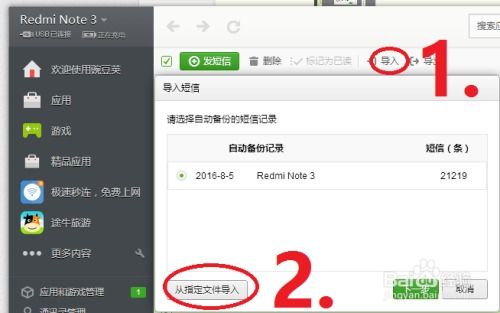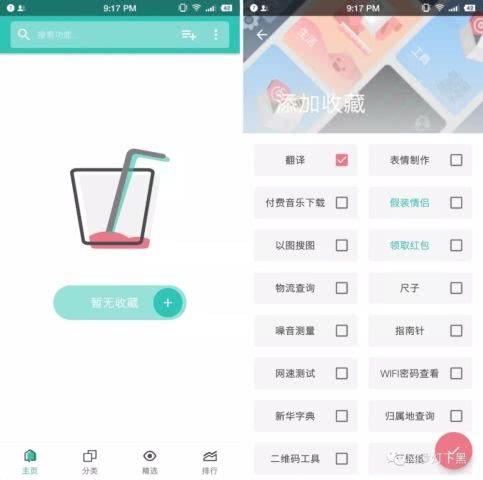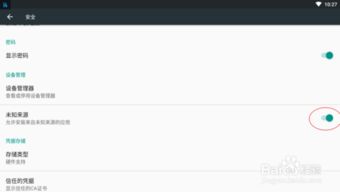安卓系统 检查网络检查,安卓系统网络检查功能详解
时间:2025-06-30 来源:网络 人气:
手机突然卡顿了,是不是网络出了问题?别急,今天就来教你怎么检查安卓系统的网络连接,让你轻松解决网络小麻烦!
一、直观查看网络状态
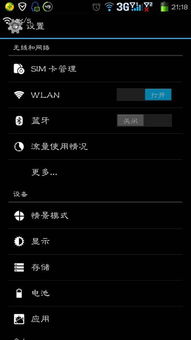
首先,打开你的安卓手机,找到设置图标,点击进入。在设置菜单中,向下滚动,找到“网络与互联网”或类似的选项,点击进入。
在这里,你会看到“Wi-Fi”和“移动网络”两个选项。如果你使用的是Wi-Fi,点击“Wi-Fi”,然后你会看到当前连接的Wi-Fi网络名称、信号强度、IP地址、子网掩码、默认网关等信息。如果你使用的是移动网络,点击“移动网络”,同样可以看到网络类型、接入点名称、信号强度、数据流量等信息。
二、深入检查网络连接

1. 查看网络连接类型
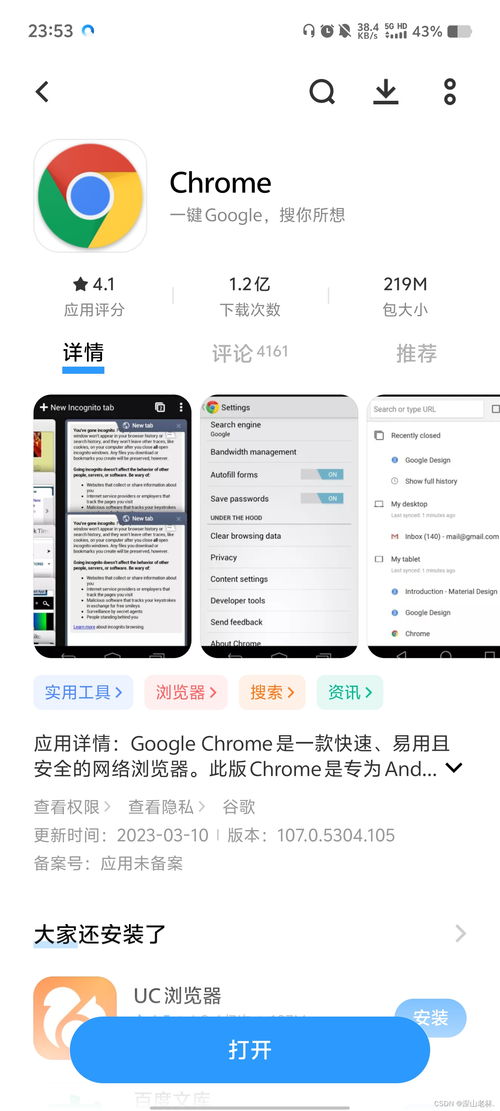
在“网络与互联网”设置中,还有一个“网络连接”选项。点击进入,你会看到所有可用的网络连接类型,包括Wi-Fi、移动网络、蓝牙等。如果你发现某个网络连接状态异常,可以在这里进行断开或重新连接。
2. 检查数据流量
在“网络与互联网”设置中,还有一个“数据使用”选项。点击进入,你可以看到手机在特定时间段内的数据使用情况,包括Wi-Fi和移动网络的数据流量。这样,你就可以清楚地了解自己的数据使用情况,避免超出套餐流量。
3. 查看代理设置
有时候,网络连接问题可能是由于代理设置不当造成的。在“网络与互联网”设置中,找到“代理”选项,点击进入。在这里,你可以查看当前的代理设置,如果发现异常,可以尝试清除代理设置。
三、使用第三方工具检查网络
除了系统自带的网络检查功能外,你还可以使用一些第三方工具来检查网络连接。以下是一些常用的网络检查工具:
1. Speedtest:这是一款非常受欢迎的网络速度测试工具,可以测试你的网络下载速度、上传速度和延迟。
2. NetSpeedTest:这款工具可以实时显示你的网络速度,并记录历史数据。
3. Wi-Fi Analyzer:这款工具可以帮助你分析Wi-Fi信号强度,找到最佳的Wi-Fi连接位置。
四、解决网络连接问题
如果你在检查网络连接时发现有问题,以下是一些常见的解决方法:
1. 重启手机:有时候,简单的重启手机就能解决网络连接问题。
2. 重启路由器:如果使用的是Wi-Fi,尝试重启路由器,有时也能解决问题。
3. 检查网络设置:确保Wi-Fi和移动网络设置正确,没有误操作。
4. 更新系统:有时候,系统更新会修复一些网络连接问题。
5. 联系运营商:如果以上方法都无法解决问题,可能是运营商的网络问题,可以联系运营商寻求帮助。
掌握这些检查安卓系统网络连接的方法,让你在遇到网络问题时能够迅速找到解决办法,不再为网络问题烦恼!
相关推荐
教程资讯
系统教程排行